在我们日常使用电脑或者其他设备时,有时可能会遇到以太网无网络访问权限的问题。这一问题不仅会影响我们正常上网浏览网页、使用在线服务等,还会导致我们无法进行网络游戏、下载文件等操作。为了帮助大家解决这个问题,本文将提供一些有效的方法和技巧。
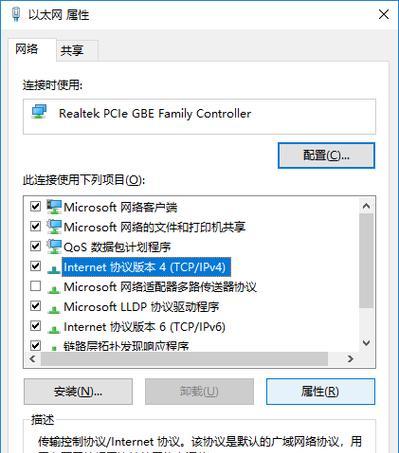
检查网络连接状态
要解决以太网无网络访问权限的问题,首先需要检查网络连接状态是否正常。可以通过查看电脑右下角的网络图标来确认是否连接上了以太网,如果没有连接,可能是网线插口松动或者无线路由器出现问题。
重启路由器和电脑
有时候以太网无网络访问权限问题可能是由于路由器或者电脑出现了一些临时故障导致的。这时候,可以尝试重启路由器和电脑来恢复网络连接。只需将它们逐个关机,并等待几分钟后再重新启动即可。

检查IP地址设置
在一些情况下,以太网无网络访问权限问题可能是由于IP地址设置出现了错误。在电脑的网络设置中,可以手动设置IP地址,但通常情况下,选择自动获取IP地址是更为便捷和可靠的。如果您选择了手动设置IP地址,建议检查一下是否设置正确。
更新或重新安装网卡驱动程序
网卡驱动程序是连接电脑和以太网之间的桥梁,如果驱动程序出现了问题,就有可能导致以太网无网络访问权限。可以尝试更新或重新安装网卡驱动程序来解决该问题。可以在设备管理器中找到网卡驱动程序,并尝试更新它们。如果更新后问题仍然存在,可以考虑卸载并重新安装驱动程序。
检查防火墙和安全软件设置
有时候,以太网无网络访问权限问题可能是由于防火墙或者安全软件的设置阻止了网络访问。在此情况下,可以尝试暂时禁用防火墙或者安全软件来检查是否解决了问题。如果是这个原因导致的问题,可以通过修改防火墙或者安全软件的设置来允许网络访问。
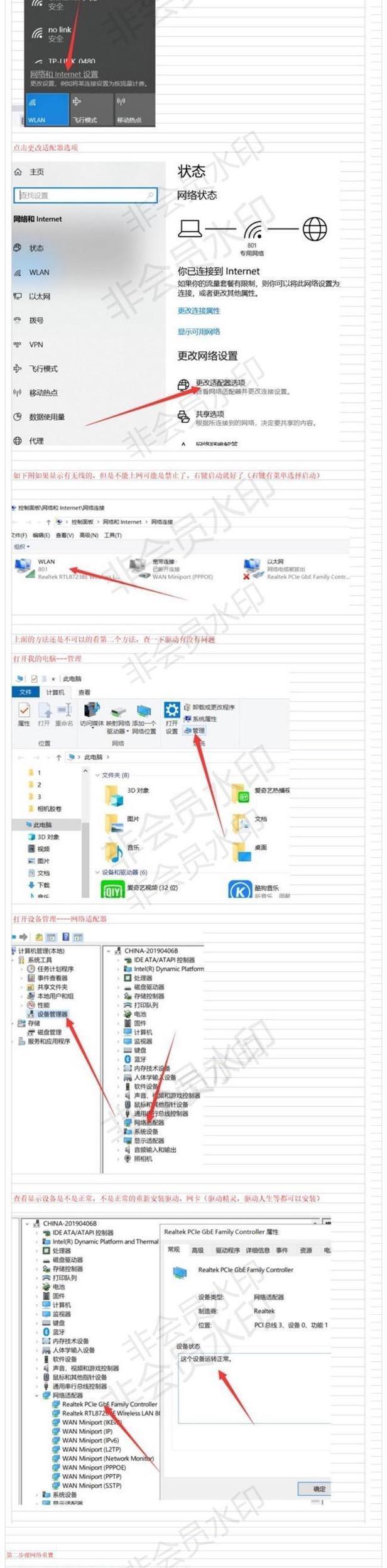
清除DNS缓存
DNS缓存是电脑保存的用于解析网址的临时数据,如果其中的数据出现问题,就可能导致以太网无网络访问权限。可以通过清除DNS缓存来解决这个问题。打开命令提示符窗口,并输入"ipconfig/flushdns"命令来清除DNS缓存。
使用网络故障排除工具
现代操作系统通常都提供了内置的网络故障排除工具,可以帮助我们自动检测和修复网络问题。可以尝试使用这些工具来解决以太网无网络访问权限问题。在Windows操作系统中,可以在“控制面板”中找到“故障排除”选项,并选择“网络和Internet”故障排除。
重置网络设置
如果以上方法都无法解决问题,可以尝试重置网络设置。在Windows操作系统中,可以在“控制面板”中找到“网络和Internet”选项,选择“网络和共享中心”,然后点击“更改适配器设置”。在适配器设置窗口中,右键点击以太网连接并选择“禁用”,然后再次右键点击并选择“启用”。
联系网络服务提供商
如果您已经尝试了以上所有方法,还是无法解决以太网无网络访问权限问题,那么可能是网络服务提供商的问题。您可以联系网络服务提供商的技术支持部门,向他们报告问题并寻求解决方案。
更新操作系统和安全补丁
操作系统和安全补丁的更新通常会修复一些已知的网络连接问题。如果您的操作系统和安全补丁不是最新版本,建议进行更新。可以在操作系统的设置中查找更新选项,并检查是否有可用的更新。
排除硬件问题
如果以上所有方法都没有解决以太网无网络访问权限问题,那么可能是硬件故障导致的。可以尝试更换网线、网卡或者路由器来排除硬件问题,并观察问题是否得到解决。
重新安装操作系统
在极少数情况下,以太网无网络访问权限问题可能是由于操作系统出现了某些不可解决的问题导致的。如果以上所有方法都无法解决问题,那么可以考虑重新安装操作系统来解决该问题。
网络访问权限问题可能的原因
以太网无网络访问权限问题可能有多种原因,包括网络设置错误、驱动程序故障、防火墙或者安全软件阻止等。在解决问题之前,了解可能的原因将有助于更有效地解决问题。
保持网络设备和软件更新
定期保持网络设备和相关软件的更新是避免以太网无网络访问权限问题的一种有效方法。这样可以确保您使用的设备和软件始终具有最新的功能和修复了已知的问题。
以太网无网络访问权限问题可能会给我们的日常生活带来不便,但通过检查网络连接状态、重启设备、检查IP地址设置、更新驱动程序、调整防火墙设置等方法,我们可以很大程度上解决这一问题。如果以上方法都无法解决问题,那么建议联系网络服务提供商或者考虑重新安装操作系统。保持网络设备和软件的更新也是预防此类问题的有效措施。

























